推荐一款把JPG图转成CAD图软件
怎么将jpg图片转化为cad图纸

怎么将jpg图片转化为cad图纸?教你两招完成jpg转cad
如何将jpg转为cad?cad图纸在设计方面非常重要,无论是建筑行业还是工业制造,都需要cad文件作为基础,而有时为了演示,人们会将cad图纸导出为jpg图片格式,但如果需要将jpg图片再转化为cad图纸,又该怎么做呢?今天就教大家两个方法,帮你完成jpg转cad。
借助迅捷CAD编辑器
第一步:打开软件后,我们需要将转换的JPG图片导入到CAD编辑器中,找到页面左上方的图标,可以点击图标,或者使用快捷键Ctrl+O,从电脑中调取图片;
第二步:在电脑文件夹中找到文件,这里演示的,正是一张jpg格式的建筑图;
第三步:当jpg图片导入完成后,我们可以用另存为的办法,将其格式完成转变,点击页面左上角的保存图标,或者直接使用快捷Ctrl+S;
第四步:再页面弹出保存界面时,我们需要在保存类型上,完成设置,点开后,发现有多种格式供大家选择,而CAD格式也有好几种。
这里推荐大家,选择最新的CAD2010版本的格式,即DWG格式。
或者依据自身电脑安装的CAD版本进行选择,DXF格式。
借助传统的WPS工具
如果你比较熟悉PDF工具,也同样可以使用WPS工具进行转换。
第一步:打开WPS,新建一个PDF文件;
第二步:将需要转换的JPG图片载入到空白页面中,而在主页面的右侧,可以点击“转为CAD”。
当我们有一些JPG图片格式的演示图纸时,要想将其转为CAD图纸,上述提供的两种办法,可供大家使用,希望能够帮助到各位。
ArcGIS将部分要素图转换为CAD图教程详解

ArcGIS将部分要素图转换为CAD图教程详解备注:在arcgis中将地图要素和管线要素集成一起转换为cad时,请注意要素的来源地址及要素标识。
利用ArcGIS ArcToolBox中的提取(裁剪)及转换工具(转至CAD),为使数据更简便的导出,请使用批量处理,步骤如下:一、打开ArcMap地图,首先把想要导出的CAD要素进行裁剪,剪裁过程如下:1、打开需要裁剪的地图要素和管线要素,使其加载至同一mxd文档中。
2、新建一个面图层,点击开始编辑,编辑状态下,绘制面图层,此图层要求绘制的面为转至CAD的这个图层大小。
二、把面图层也加载至ArcMap中,然后进行数据要素裁剪。
1、打开ArcToolBox工具,找到分析工具中的提取工具中裁剪工具。
2、右键单裁剪工具,选择批处理功能,在输入要素中的空白栏中鼠标右键选择浏览,将要添加的要素添加至其中。
3、右键裁剪要素中的空白栏,选择浏览,找到新建的面要素图层,添加进来。
然后右键面要素选择填充,使其输入要素与裁剪要素相对应。
然后下边环境中输入工作空间,点击确定。
4、裁剪的要素会显示在内容列表中。
三、下一步我们将显示注记的图层标注要素,然后进行注记和要素导出至CAD。
1、在内容列表中找到要显示文字的要素图层,右键单机此图层,选择标记要素,然后对要素进行将标注转换为注记。
备注:ArcGIS 注记转出CAD注记首先需要做一个预处理:把ArcGIS注记转入到GDB 或者MDB数据库。
如果是需要把ArcGIS标注转注记的话,首先需要把要素类转入数据库。
2、把将要显示注记的要素,全部转换为注记之后。
选择ArcToolBox 工具中的转换工具,找到转为CAD中的要素转CAD,将注记及所有要素拉入至其中。
3、选择输出文件,输出类型,点击确定即可将我们需要导出的要素转换为CAD格式。
天正图纸如何转换成cad图纸
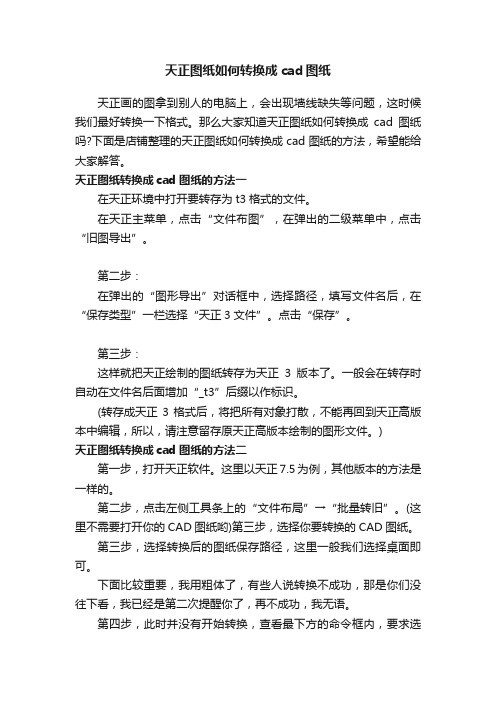
天正图纸如何转换成cad图纸天正画的图拿到别人的电脑上,会出现墙线缺失等问题,这时候我们最好转换一下格式。
那么大家知道天正图纸如何转换成cad图纸吗?下面是店铺整理的天正图纸如何转换成cad图纸的方法,希望能给大家解答。
天正图纸转换成cad图纸的方法一在天正环境中打开要转存为t3格式的文件。
在天正主菜单,点击“文件布图”,在弹出的二级菜单中,点击“旧图导出”。
第二步:在弹出的“图形导出”对话框中,选择路径,填写文件名后,在“保存类型”一栏选择“天正3文件”。
点击“保存”。
第三步:这样就把天正绘制的图纸转存为天正3版本了。
一般会在转存时自动在文件名后面增加“_t3”后缀以作标识。
(转存成天正3格式后,将把所有对象打散,不能再回到天正高版本中编辑,所以,请注意留存原天正高版本绘制的图形文件。
)天正图纸转换成cad图纸的方法二第一步,打开天正软件。
这里以天正7.5为例,其他版本的方法是一样的。
第二步,点击左侧工具条上的“文件布局”→“批量转旧”。
(这里不需要打开你的CAD图纸哟)第三步,选择你要转换的CAD图纸。
第三步,选择转换后的图纸保存路径,这里一般我们选择桌面即可。
下面比较重要,我用粗体了,有些人说转换不成功,那是你们没往下看,我已经是第二次提醒你了,再不成功,我无语。
第四步,此时并没有开始转换,查看最下方的命令框内,要求选择转换的版本。
默默认是天正3格式,所以可以直接点击回车。
如果默认的不是天正3,那么,输入一个3,再点回车。
第五步,再看命令框内,又有一个提示,询问是否给文件名增加一个后缀,默认增加,直接点回车就行了。
第六步,其实第五步后就开始转换了,稍等片刻后,可以去我们选择转换后图纸保存路径查看一下。
转换的图纸已经在那里了。
把转换为天正3格式的CAD图纸导入软件,就不会再有那些问题了。
mapgis转cad的方法
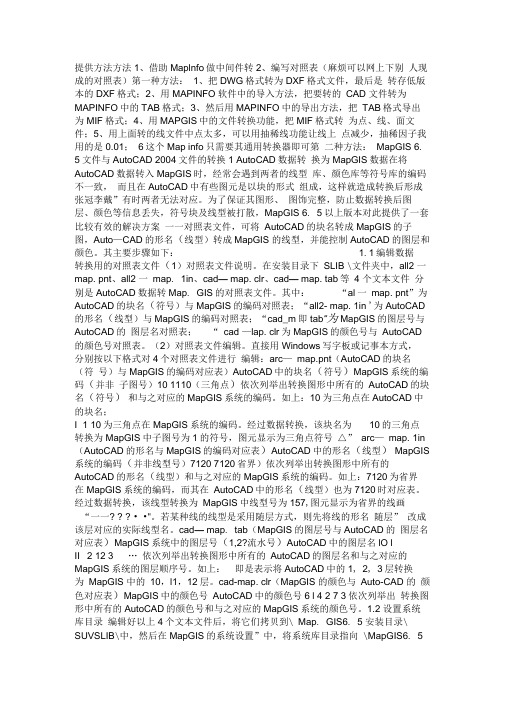
提供方法方法1、借助Maplnfo做中间件转2、编写对照表(麻烦可以网上下别人现成的对照表)第一种方法:1、把DWG格式转为DXF格式文件,最后是转存低版本的DXF格式;2、用MAPINFO软件中的导入方法,把要转的CAD 文件转为MAPINFO中的TAB格式;3、然后用MAPINFO中的导出方法,把TAB格式导出为MIF格式;4、用MAPGIS中的文件转换功能,把MIF格式转为点、线、面文件;5、用上面转的线文件中点太多,可以用抽稀线功能让线上点减少,抽稀因子我用的是0.01;6这个Map info只需要其通用转换器即可第二种方法:MapGIS 6. 5文件与AutoCAD 2004文件的转换1 AutoCAD数据转换为MapGIS数据在将AutoCAD数据转入MapGIS时,经常会遇到两者的线型库、颜色库等符号库的编码不一致,而且在AutoCAD中有些图元是以块的形式组成,这样就造成转换后形成张冠李戴”有时两者无法对应。
为了保证其图形、图饰完整,防止数据转换后图层、颜色等信息丢失,符号块及线型被打散,MapGIS 6. 5以上版本对此提供了一套比较有效的解决方案一一对照表文件,可将AutoCAD的块名转成MapGIS的子图,Auto—CAD的形名(线型)转成MapGIS 的线型,并能控制AutoCAD的图层和颜色。
其主要步骤如下:1.1编辑数据转换用的对照表文件(1)对照表文件说明。
在安装目录下SLIB \文件夹中,all2 一map. pnt、all2 一map. 1in、cad— map. clr、cad— map. tab等4 个文本文件分别是AutoCAD数据转Map. GIS的对照表文件。
其中:“al一map. pnt”为AutoCAD的块名(符号)与MapGIS的编码对照表;“all2- map. 1in '为AutoCAD 的形名(线型)与MapGIS的编码对照表;“cad_m即tab”为MapGIS的图层号与AutoCAD的图层名对照表;“ cad —lap. clr为MapGIS的颜色号与AutoCAD 的颜色号对照表。
Mapgis数据转Cad详细操作流程
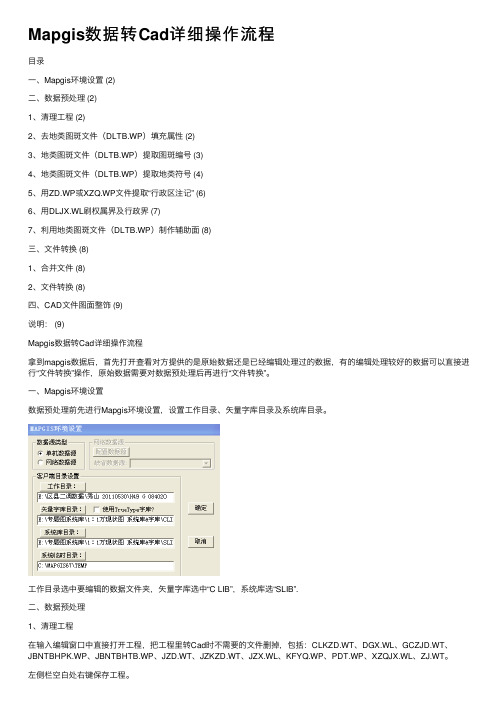
Mapgis数据转Cad详细操作流程⽬录⼀、Mapgis环境设置 (2)⼆、数据预处理 (2)1、清理⼯程 (2)2、去地类图斑⽂件(DLTB.WP)填充属性 (2)3、地类图斑⽂件(DLTB.WP)提取图斑编号 (3)4、地类图斑⽂件(DLTB.WP)提取地类符号 (4)5、⽤ZD.WP或XZQ.WP⽂件提取“⾏政区注记” (6)6、⽤DLJX.WL刷权属界及⾏政界 (7)7、利⽤地类图斑⽂件(DLTB.WP)制作辅助⾯ (8)三、⽂件转换 (8)1、合并⽂件 (8)2、⽂件转换 (8)四、CAD⽂件图⾯整饰 (9)说明: (9)Mapgis数据转Cad详细操作流程拿到mapgis数据后,⾸先打开查看对⽅提供的是原始数据还是已经编辑处理过的数据,有的编辑处理较好的数据可以直接进⾏“⽂件转换”操作,原始数据需要对数据预处理后再进⾏“⽂件转换”。
⼀、Mapgis环境设置数据预处理前先进⾏Mapgis环境设置,设置⼯作⽬录、⽮量字库⽬录及系统库⽬录。
⼯作⽬录选中要编辑的数据⽂件夹,⽮量字库选中“C LIB”,系统库选“SLIB”.⼆、数据预处理1、清理⼯程在输⼊编辑窗⼝中直接打开⼯程,把⼯程⾥转Cad时不需要的⽂件删掉,包括:CLKZD.WT、DGX.WL、GCZJD.WT、JBNTBHPK.WP、JBNTBHTB.WP、JZD.WT、JZKZD.WT、JZX.WL、KFYQ.WP、PDT.WP、XZQJX.WL、ZJ.WT。
左侧栏空⽩处右键保存⼯程。
2、去地类图斑⽂件(DLTB.WP)填充属性⼀般数据库导出的DLTB.WP⽂件,⾯属性都进⾏了填充,这会导致“复位窗⼝”时由于数据量过⼤刷屏速度很慢,为了加快显⽰速度,把DLTB.WP的填充属性去掉。
操作如下:①勾选DLTB.WP,菜单“区编辑”─统改参数─统改区参数勾选“填充颜⾊”“填充图案”“透明输出”,参数分别为9、0、透明。
②确定,保存3、地类图斑⽂件(DLTB.WP)提取图斑编号①勾选DLTB.WP,菜单“区编辑”─⾃动区标注,在弹出的对话框中“字段选择”选“TBBH”,确定。
怎样把UG的三维图转化成CAD的二维图呢?你知道吗?

怎样把UG的三维图转化成CAD的二维图呢?你知道吗?嘿,伙计们!今天我们来聊聊一个有趣的话题:怎样把UG的三维图转化成CAD 的二维图呢?这个问题可不简单哦,但是别担心,我会用最简单的语言和你们分享一下我的经验。
我们需要明确一点:UG是一款三维设计软件,而CAD是一款二维设计软件。
要把三维图转化成二维图,就需要在这两个软件之间进行转换。
听起来好像很简单,但实际上还是有一些技巧的。
第一步,我们需要在UG中打开我们要转换的三维图。
这时候,你可能会看到很多复杂的线条和面孔,不要害怕,这些都是三维图形的表现形式。
我们需要选择“导出”选项。
这个选项通常位于工具栏的最下方,看起来像一个小箭头。
点击它,你会看到一个弹出窗口,里面有很多选项可供选择。
第二步,我们需要在弹出窗口中选择“导出为DWG或DXF格式”。
这个选项可以帮助我们将三维图转换成二维图。
当然啦,还有其他的格式可以选择,比如PDF、JPG等等,但是它们并不是很适合用来做二维图。
如果你想要得到高质量的二维图,最好还是选择DWG或DXF格式。
第三步,我们需要设置一些参数。
比如说分辨率、图像质量等等。
这些参数会影响到最终输出的二维图的质量和大小。
一般来说,分辨率越高、图像质量越好,输出的文件就越大。
你需要根据自己的需求来调整这些参数。
第四步,等待转换完成。
这个过程可能需要一些时间,具体取决于你的电脑配置和文件大小。
当你看到弹出窗口上显示“转换完成”的时候,就可以放心地关闭窗口了。
最后一步,我们需要在CAD中打开刚刚转换好的二维图。
这时候,你可能会看到一个空白的图纸。
别着急,我们需要添加一些线条和尺寸来完善它。
在CAD中有很多工具可以帮助我们完成这个任务。
比如说“线”工具可以用来绘制直线和曲线;“尺寸”工具可以用来标注长度和角度等等。
现在你已经成功地把UG的三维图转化成了CAD的二维图!是不是感觉很神奇呢?不过别忘了,这只是其中一种方法而已。
如果你有其他的需求或者想法,也可以尝试其他的转换方式哦!希望我的经验对你有所帮助!。
PSD格式的文件怎么转换成CAD格式?

PSD格式的⽂件怎么转换成CAD格式?
我的做法是⽤PS软件先转到CDR软件,然后由CDR软件导出DWG格式。
1、开启电脑,打开PS软件并打开要转CAD格式的图⽚。
图像模式要改为CMYK模式。
像素设置为72~300即可(根据图⽚⼤⼩设置,图⽚⼤的像素设置低些,图⽚⼩的像素设置⾼些)。
2、把前景⾊改为四⾊⿊(CMYK值都为100%)。
选中“咸鸭蛋”图层,填充前景⾊(快捷键为Alt+Delete)。
按Ctrl键点“花边”图层,Shift+Ctrl+N新建图层(命名为“新花边”图层),Alt+Delete填充前景⾊。
删除原“花边”图层。
背景⾊设置成⽩⾊,图⽚背景⾊填充为⽩⾊(快捷键为Ctrl+Delete)。
3、点击菜单栏中“图像”--“模式”--“灰度”。
在出现的对话框中选择“拼合”。
4、点击菜单栏中“图像”--“模式”--“位图”。
在出现的对话框中⽅法选择“50%阈值”。
点击“好”。
5、按Shift+Ctrl+S另存为BMP格式,⽂件名⾃拟(我这⾥命名为“咸鸭蛋”),存到你可以找到的位置。
打开CDR软件,按Ctrl+I导⼊刚才保存的BMP格式图⽚。
6、选择图⽚,点击“描摹位图”--“快速描摹”。
7、描摹好后把原来的图删除掉。
选择描摹好的图⽚,按Ctrl+U分组,Ctrl+A全选,Ctrl+L组合。
按Ctrl+E导出DWG格式,⽂件名⾃拟(我这⾥命名为“咸鸭蛋”),保存到⾃⼰能找到的位置。
在出现的对话框中点击“确定”。
8、找到导出的DWG格式⽂件,并打开即可。
工程师必备十大软件

工程师必备十大“小软件”工程师必备十大“小软件”今天呕心力荐给大家,这些软件可以帮助我们极大的提高工作效率,让我们真正懂得“小软件解决大问题”的道理,希望能给大家带来方便,在这里泣血推荐。
同时也抛砖引玉希望大家把工作中的好软件推荐给同行,让大家共同进步!欢迎分享转载不必特别说明1、批量改名专家当我们遇到一堆文件需要一个一个改文件名的时候,这个工具就可以帮你解决重复改名的机械运动,能够自动将一系列文件按照一定的规律修改或排序改名,一次操作解决N次的劳动,好软件。
可以到/forum/content/1785_1067062_1.htm下载。
2、文件名提取工具当我们有一堆图纸或着文件需要我们做目录的时候,难道我们要一个一个的把文件名敲进excel表里面吗?不用,我们只需要轻轻点一下该工具,你想要输入的文件名就会自动收集到excel文件里面,方便啊!可以到/forum/content/1785_1067067_1.htm下载。
3、图片jpeg转CAD当我们需要画AutoCAD的时候,别人提供的蓝本是JPEG格式的图片怎么办,这时候我们及可以用该软件,把图片转换成CAD,然后进行随意的修改,解决大量的工作时间,尤其是当有地形图的图片的时候,用这个最方便转换后也最接近原始资料。
可以到/forum/content/1785_1067073_1.htm下载。
4、PDF转CAD文件国际公司或正规的公司保密做的都很好,他们的CAD成果一般都是PDF版本的,不容易COPY,但国人需要学习先进的技术和模仿最终的图纸,如果图纸是PDF版本的话,就可以用这个软件将PDF格式的图纸转换成CAD,这样就大大减少描图的时间,可以把精力用到钻研别人图纸设计意图和技术上,小软件大大提高工作效率。
值得拥有!可以到/forum/content/1785_1067077_1.htm下载。
5、批量打印出图软件每当一个工程结束的时候或者中间需要审查的时候,都要大量的打印图纸,如果工作量大,需要打印几十张甚至上百张图纸的时候,可能要耗费您大半天的时间,而操作全是重复的机械劳动,慢慢的等待,用这个软件可以在您下班的时候或者休息的时候设定好该软件,他就会自动选图、自动打印,而我们要做的就下午上班的时候去打印机旁收我们的图纸,即省时间有省体力,何乐而不为呢,唯一注意的就是再画图的时候养成习惯将我们图框定义成多义线框,并放在一个图层上,小小软件解决我们大大的麻烦。
- 1、下载文档前请自行甄别文档内容的完整性,平台不提供额外的编辑、内容补充、找答案等附加服务。
- 2、"仅部分预览"的文档,不可在线预览部分如存在完整性等问题,可反馈申请退款(可完整预览的文档不适用该条件!)。
- 3、如文档侵犯您的权益,请联系客服反馈,我们会尽快为您处理(人工客服工作时间:9:00-18:30)。
推荐一款把JPG图转成CAD图软件
1、软件简介———————————————————————————————————
WinTopo 是一款将光栅(Raster Image)转换成矢量(Vector)图形的工具。
WinTopo
的主要功能是将光栅图像中的单线和多条线转换成相应的矢量图形。
此程序可转换扫描
的地质图或者工程绘图。
转换后的矢量图形可用于AutoCAD 和IntelliCAD 等CAD 工
具软件。
主要功能包括:输入高达24 位RGB 格式位图及TIFF,GIF,JPEG 等格式文件;
将光栅图矢量化为彩色线条图;支持多种文件格式输出,如ARC、DXF、Mapinfo、MIF、
TXT;可根据需要使用一键矢量化(快速)或精确矢量化。
2、注册信息———————————————————————————————————
用户名:(任意)
授权号:ZYQ520WFH-Yafeng
3、声明
———————————————————————————————————
本汉化软件仅供个人学习、研究之用,不得用于任何赢利性目的。
非个人使用请
向软件开发公司购买授权。
此软件版权归原作者所有,此汉化版中的汉化资源版权归本人所有。
使用本汉化
文件,纯属您自己的选择,本人不对此文件给您造成的任何损失负责!
4.本人花了几分钟大概研究了一下,下面把我的一些体验跟大家分享:
A.用之前操作时软件会自动提示你进行授权,授权号上面已经提供.
B.JPG文件保存为CAD的时候是DWF格式,而不是直接到DWG,而DWF格式在CAD软件中可以直接打开.
C.JPG文件保存为CAD的DWF格式之前需要进行矢量化操作,一键就可以实现,也可以根据你的需要选择精度.
D.总体感觉很实用.可以省去我们很多绘制CAD文件的时间,特别是对精度要求不是太高的CAD文件的时候.。
